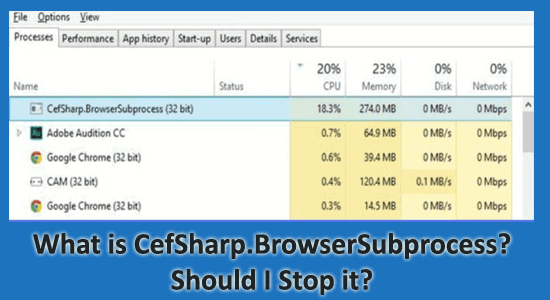
Zaujíma vás, čo je CefSharp.BrowserSubprocess.exe v systéme Windows? Prečo spôsobuje vysoké využitie procesora, je to bezpečné alebo by som ho mal odstrániť alebo nie?
Ak vás všetky tieto otázky mätú, potom je tento článok určený práve vám. Tu v tomto článku som dal dohromady všetky informácie súvisiace s CefSharp.BrowserSubprocess.exe.
Takže pokračujte v čítaní článku, aby ste sa o ňom dozvedeli všetko a opravili chybu aplikácie cefsharp.browsersubprocess.exe.
Ak chcete opraviť poškodené systémové súbory systému Windows, odporúčame pokročilú opravu systému:
Tento softvér je vašim jediným riešením na opravu chýb systému Windows, ochranu pred škodlivým softvérom, čistenie nevyžiadanej pošty a optimalizáciu vášho počítača na maximálny výkon v 3 jednoduchých krokoch:
- na Trustpilot hodnotené ako Výborná .
- Kliknite na Install & Scan Now , ak chcete nainštalovať a skenovať problémy spôsobujúce problémy s počítačom.
- Potom kliknite na Kliknite sem a opravte všetky problémy teraz, aby ste svoj počítač efektívne opravili, vyčistili, ochránili a optimalizovali.
Čo je CefSharp.BrowserSubprocess.exe?
CefSharp.BrowserSubprocess.exe je spustiteľný súbor, ktorý patrí do procesu CefSharp.BrowserSubprocess, ktorý vyžaduje konkrétny program alebo zariadenie (napríklad Razer Cortex alebo Razer Synapse ) nainštalované na vašom počítači.
Tento proces nie je nevyhnutnou súčasťou operačného systému Windows, ale znamená to, že ide o vírus? Pokračujte v čítaní a dozviete sa o ňom viac.
Je CefSharp.BrowserSubprocess.exe vírus?
Nie , CefSharp.BrowserSubprocess.exe nie je vírus. Ak chcete potvrdiť, či ide o legitímny súbor, môžete skontrolovať jeho umiestnenie v počítači. Tento súbor sa zvyčajne nachádza v priečinku C:\Program Files (x86) alebo C:\Program Files (x86)\Razer\Razer Services\Razer Central\ alebo C:\Program Files (x86)\Razer\Razer Cortex\Cef cesta.
Vo všeobecnosti programy v umiestnení C nie sú vírusy, preto tento súbor rozhodne nie je vírusom. Ak tento súbor nájdete na inom mieste, zvážte jeho odstránenie.
Mám odstrániť CefSharp.BrowserSubprocess.exe?
Odpoveď je NIE, ale záleží na tom.
CefSharp.BrowserSubprocess je súčasťou CefSharp, ktorá vám umožňuje vložiť Chromium do aplikácií .NET. Je ľahký a vo vašom zariadení zaberá iba 14 848 bajtov pamäte RAM. Ale niekoľko vírusov alebo vírusov trójskych koní predstiera tento súbor a spôsobuje niekoľko problémov, ako je zamrznutie počítača alebo vysoké využitie procesora.
Mnoho používateľov systému Windows tiež čelí problémom, ako je CefSharp. BrowserSubprocess spotrebúva veľké množstvo CPU alebo disku alebo dokonca chyby pamäte. Ak máte takéto problémy s akýmkoľvek softvérom, ktorý nepriamo používa CefSharp, skúste tieto problémy vyriešiť namiesto priameho odstránenia tohto programu.
Ak nepoužívate žiadny druh softvéru, môžete tento súbor úplne odstrániť z počítača.
Ako opraviť problém s vysokým procesorom CefSharp.BrowserSubprocess.exe?
V tejto časti sa zameriame na to, ako zastaviť cefsharp.browsersubprocess na vašom zariadení. Nižšie postupujte podľa krokov uvedených jeden po druhom.
Riešenie 1. Ukončite súvisiace procesy CefSharp.BrowserSubprocess.exe
Prvým a najjednoduchším spôsobom, ako opraviť chybu aplikácie cefsharp.browsersubprocess.exe, je zastaviť tento proces v Správcovi úloh podľa pokynov nižšie.
- Súčasným stlačením klávesov Ctrl + Shift + Esc otvoríte Správcu úloh .
- Potom kliknite pravým tlačidlom myši na úlohy CefSharp.BrowserSubprocess.exe .
- Ďalej kliknite na Ukončiť úlohu
- Ďalej prejdite na kartu Spustenie v okne Správca úloh.
- Potom kliknite na každú službu cefsharp.browsersubprocess , ktorá je spustená na pozadí, a kliknite na tlačidlo Vypnúť v pravom dolnom rohu obrazovky.
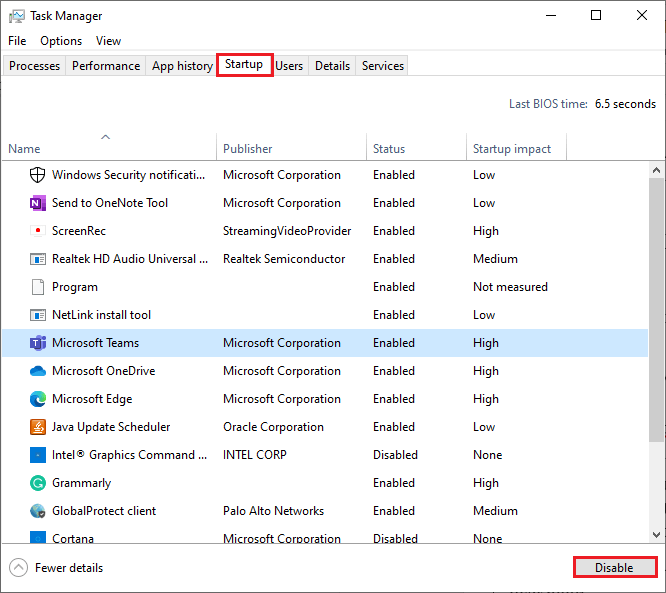
- Opakujte tieto kroky na zastavenie všetkých služieb CefSharp na vašom PC.
Riešenie 2. Odstráňte súbory CefSharp.BrowserSubprocess.exe
Prvé riešenie vám pomôže vyriešiť problém s vysokým využívaním procesora spôsobený súborom CefSharp.BrowserSubprocess.exe mimo priečinka C:\Windows\system32 . Môžete ho odstrániť podľa nižšie uvedených krokov.
- Spoločným kliknutím na klávesy Windows + E otvorte Prieskumníka súborov na vašom zariadení.
- Teraz nájdite súbor BrowserSubprocess.exe . Na otvorenie vyhľadávacieho poľa môžete použiť klávesy Ctrl + F, zadajte CefSharp.BrowserSubprocess.exe a stlačte Enter .
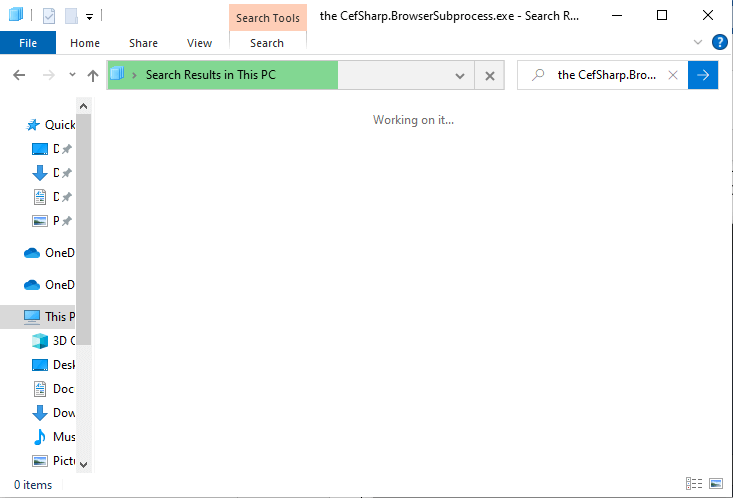
- Kliknite pravým tlačidlom myši na tento súbor a vyberte možnosť Otvoriť umiestnenie súboru . Vyberte všetky súvisiace súbory a stlačte Delete
Poznámka: Nepokúšajte sa odstrániť súbory v priečinku C:\Windows\system32 .
- Po odstránení tohto súboru skontrolujte, či je chyba aplikácie cefsharp.browsersubprocess.exe už vyriešená.
Jednoduché riešenie na opravu rôznych chýb systému Windows 10/11
Chyby ako BSOD, register, aktualizácia, hra, DLL a ďalšie. Opravuje tiež poškodené alebo neprístupné systémové súbory a oveľa viac.
Stačí si stiahnuť tento nástroj a zvyšok práce sa vykoná automaticky bez akýchkoľvek problémov a váš počítač bude bežať ako nový.
Záver:
Takže toto je všetko o tom, čo je cefsharp.browsersubprocess a ako ho zastaviť. Tu som sa pokúsil vypísať kompletné informácie súvisiace s podprocesom cefsharp.browser.
Veľa štastia..!
![[VYRIEŠENÉ] „Tomuto vydavateľovi bolo zablokované spustenie softvéru na vašom počítači“ v systéme Windows 10 [VYRIEŠENÉ] „Tomuto vydavateľovi bolo zablokované spustenie softvéru na vašom počítači“ v systéme Windows 10](https://img2.luckytemplates.com/resources1/images2/image-2750-0408150428174.jpg)
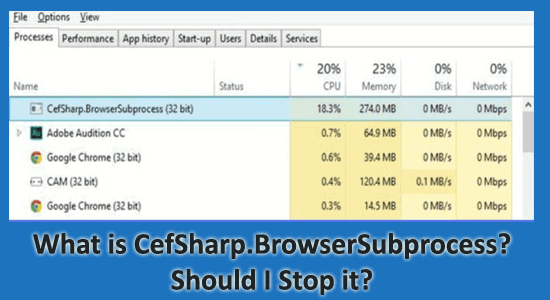
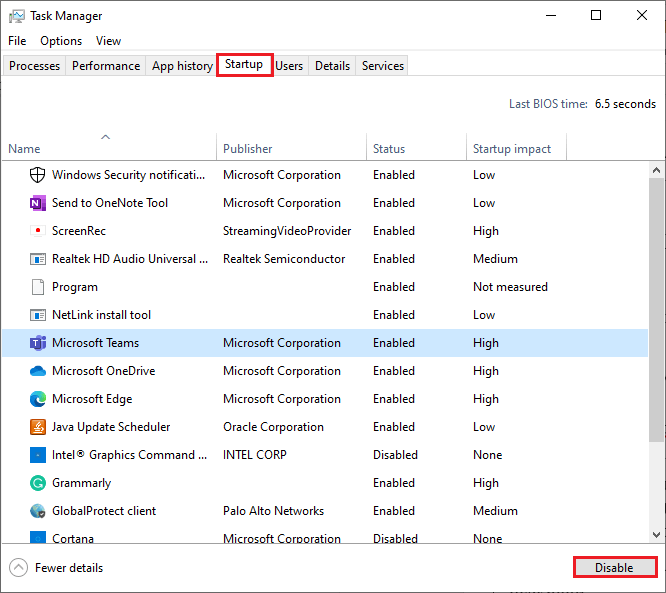
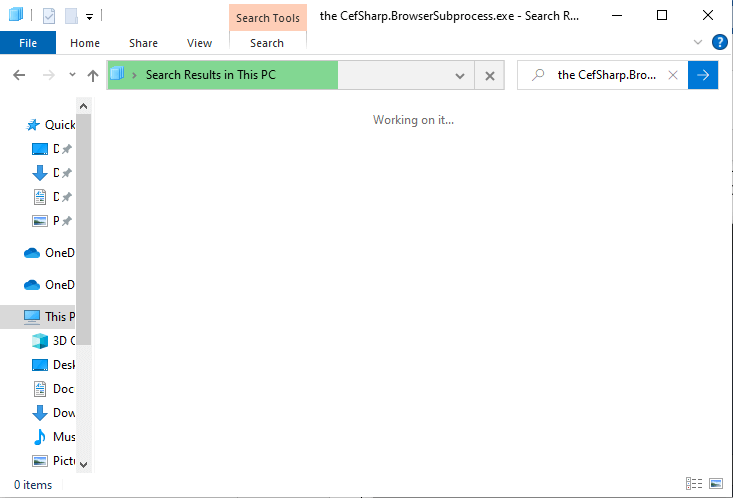

![[OPRAVENÉ] Kód chyby 0x80070035 Sieťová cesta sa nenašla v systéme Windows 10 [OPRAVENÉ] Kód chyby 0x80070035 Sieťová cesta sa nenašla v systéme Windows 10](https://img2.luckytemplates.com/resources1/images2/image-1095-0408150631485.png)






![Chyba 1058: Službu nelze spustit Windows 10 [VYŘEŠENO] Chyba 1058: Službu nelze spustit Windows 10 [VYŘEŠENO]](https://img2.luckytemplates.com/resources1/images2/image-3772-0408151015489.png)